文章詳情頁
win10一打印就藍屏解決方法
瀏覽:111日期:2023-02-05 17:44:06
最近很多的用戶都在反映稱自己剛剛開始使用了激活的win10系統使用打印機總是出現藍屏的情況,為此今天就為大家帶來了win10一打印就藍屏解決方法,一般這種問題是系統出現了故障導致的。快來看看怎么解決吧。
win10一打印就藍屏怎么辦:1、首先右擊左下角開始,然后點擊“控制面板”,
進入之后點擊所有控制面板項并選擇“設備和打印機”。
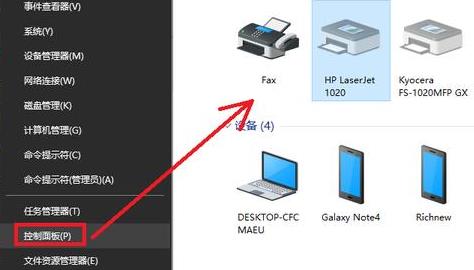
2、然后點擊驅動程序選項欄。
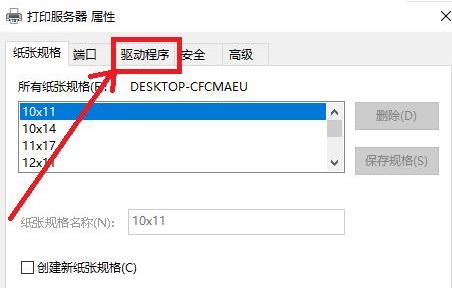
3、找到打印有問題的機器型號驅動,將其刪除,選擇“刪除驅動程序和驅動程序包”。
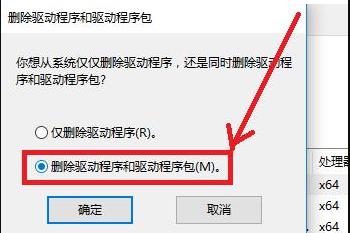
4、最后重啟一下電腦就好了。
5、不過大多數這樣的情況都是由于系統安裝不當導致的兼容性不行,可以嘗試重新安裝系統,正版win10極速版下載>>
這個系統不僅安裝簡單只要幾分鐘而且能夠給你帶來超多的必備驅動其中就包含了打印機驅動。
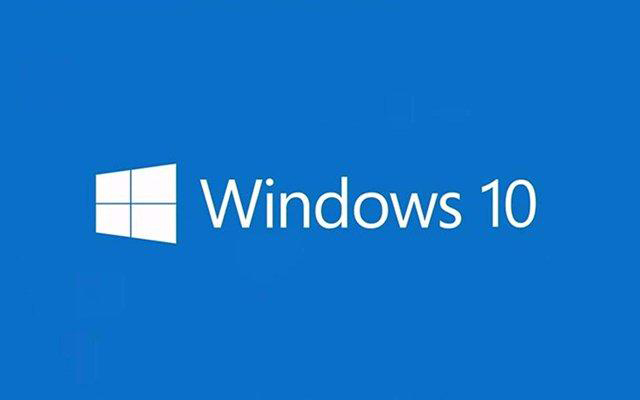
你可能還想看:win10打印機驅動程序無法使用
以上就是好吧啦網為您帶來的win10一打印就藍屏解決方法,建議還是直接安裝兼容性高的系統能夠更好的將其解決,想了解更多的問題請收藏好吧啦網喲~
以上就是win10一打印就藍屏解決方法的全部內容,望能這篇win10一打印就藍屏解決方法可以幫助您解決問題,能夠解決大家的實際問題是好吧啦網一直努力的方向和目標。
相關文章:
1. uos截圖保存在哪? UOS設置截圖圖片保存位置的技巧2. Centos7安裝Chacha20加密算法詳解3. Win7電腦怎么讓桌面圖標設置自動對齊?4. UOS怎么設置時間? 統信UOS顯示24小時制的技巧5. uos如何安裝微信? uos系統微信的安裝教程6. grub2引導freebsd詳解7. dllhost.exe進程占用CPU很高怎么解決?全面解析dllhost.exe進程8. regsvr32.exe是什么進程?regsvr32.exe進程詳細介紹9. Windows11任務欄不自動隱藏怎么辦?10. Win10提示無法正常啟動你的電腦錯誤代碼0xc0000001的解決辦法
排行榜

 網公網安備
網公網安備